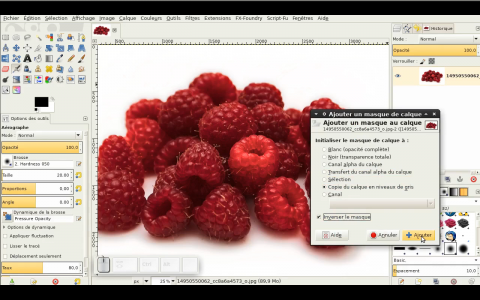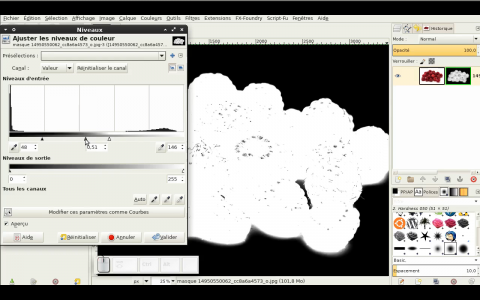Renault : [F28] Participez à la journée de test consacrée à l'internationalisation
mardi 13 mars 2018 à 13:45Aujourd'hui, ce mardi 13 mars, est une journée dédiée à un test précis : sur l'internationalisation de Fedora. En effet, durant le cycle de développement, l'équipe d'assurance qualité dédie quelques journées autours de certains composants ou nouveautés afin de remonter un maximum de problèmes sur le sujet.
Elle fournit en plus une liste de tests précis à effectuer. Il vous suffit de les suivre, comparer votre résultat au résultat attendu et le notifier.
En quoi consiste ce test ?
Comme chaque version de Fedora, la mise à jour de ses outils impliquent souvent l’apparition de nouvelles chaînes de caractères à traduire et de nouveaux outils liés à la prise en charge de langues (en particulier asiatiques).
Pour favoriser l'usage de Fedora dans l'ensemble des pays du monde, il est préférable de s'assurer que tout ce qui touche à l'internationalisation de Fedora soit testée et fonctionne. Notamment parce qu'une partie doit être fonctionnelle dès le LiveCD d'installation (donc sans mise à jour).
Les tests du jour couvrent :
- Le bon fonctionnement d'ibus pour la gestion des entrées claviers ;
- La personnalisation des polices de caractères ;
- L'installation automatique des paquets de langues des logiciels installés suivant la langue du système ;
- La traduction fonctionnelle par défaut des applications ;
- Les nouvelles polices chinoises,japonaises et coréennes de Google Noto (changement de Fedora 28) ;
- Synchronisation de glibc avec les dernières normes CLDR (changement de Fedora 28) ;
- Boîte de dialogue IBus pour récupérer un Emoji à partir de son annotation et de sa description UNICODE (changement de Fedora 28) ;
- Test de Fontconfig 2.13 (changement de Fedora 28).
Bien entendu, étant donné les critères, à moins de savoir une langue chinoise, l'ensemble des tests n'est pas forcément réalisable. Mais en tant que francophones, de nombreuses problématiques nous concernent et remonter les problèmes est important. En effet, ce ne sont pas les autres communautés linguistiques qui identifieront les problèmes d'intégration de la langue française.
Comment y participer ?
Vous pouvez vous rendre sur la page des tests pour lister les tests disponibles et rapporter vos résultats. La page wiki récapitule les modalités de la journée.
Si vous avez besoin d'aide lors du déroulement des tests, n'hésitez pas de faire un tour sur IRC pour recevoir un coup de main sur les canaux #fedora-test-days et #fedora-fr (respectivement en anglais et en français) sur le serveur Freenode.
En cas de bogue, il est nécessaire de le rapporter sur le BugZilla. Si vous ne savez pas faire, n'hésitez pas à consulter la documentation correspondante.
De plus, si une journée est dédiée à ces tests, il reste possible de les effectuer quelques jours plus tard sans problème ! Les résultats seront globalement d'actualité.
Original post of Renault.Votez pour ce billet sur Planet Libre.
Articles similaires
- Renault : Participez à la journée de test consacrée au noyau Linux 4.14 (30/11/2017)
- Renault : Participez à la journée de test de Fedora 25 sur Wayland (13/10/2016)
- Renault : Participez à la journée de test de Fedora 25 sur les images Cloud et Atomic (24/10/2016)
- Renault : Participez à la journée de test de Fedora 25 sur les cartes graphiques (03/11/2016)
- Renault : Participez à la journée de test de Fedora 26 sur l'interface de partitionnement d'Anaconda (06/04/2017)